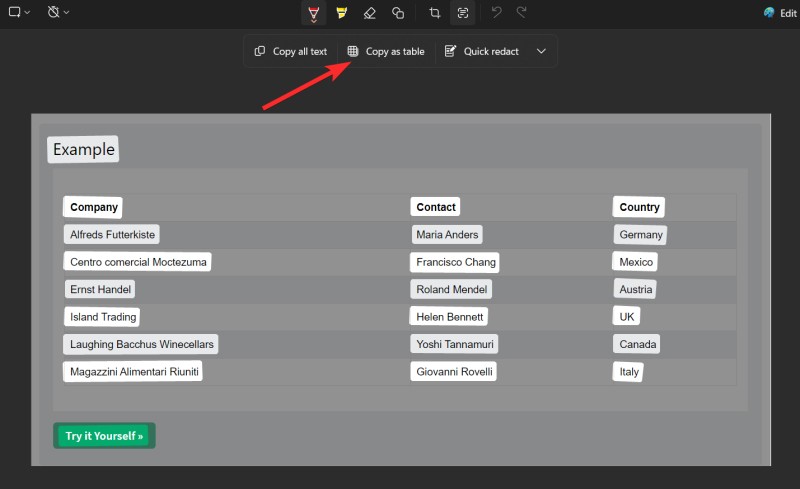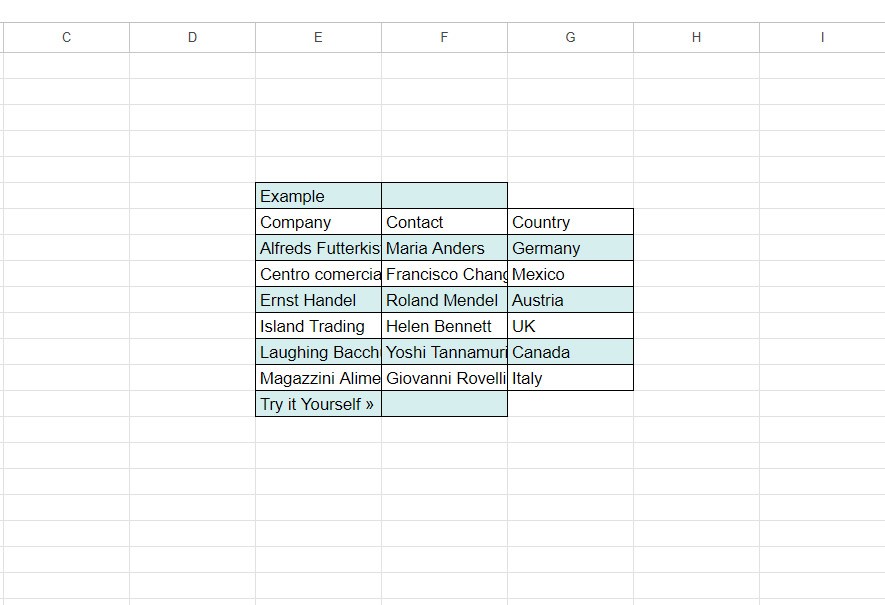Noul Instrument Snipping a fost actualizat cu funcția Copiere ca tabel, copierea tabelelor prin capturi de ecran și lipirea cu ușurință a acestora în aplicații precum Microsoft Excel, Word, e-mail... Cu această caracteristică, Snipping Tool este mult mai flexibil, mai ales pentru cei care se ocupă în mod regulat de sarcini de date. Iată un ghid pentru a copia un tabel dintr-o captură de ecran folosind Instrumentul Snipping.
Instrucțiuni pentru copierea tabelelor pe Snipping Tool
Nota:
- Snipping Tool versiunea 11.2409.22.0 sau o versiune ulterioară
- Se aplică pentru Windows Insider Dev build 26120.2122 și Windows Insider Dev build 27723
Pasul 1:
Deschideți Instrumentul Snipping pe computer, apoi faceți o captură de ecran a tabelului pe care doriți să-l utilizați. Apoi, în interfața de editare a fotografiilor, faceți clic pe pictograma Acțiuni text din bara de instrumente.

Pasul 2:
Pentru a afișa noile opțiuni, faceți clic pe Copiere ca tabel . Instrumentul va analiza captura de ecran și va determina automat structura tabelului, inclusiv rândurile și coloanele.
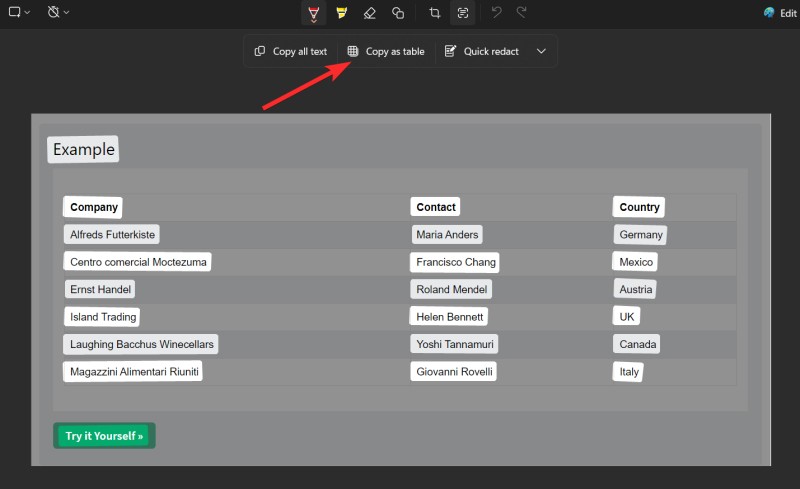
Pasul 3:
Deschideți aplicația pe care doriți să copiați tabelul din Snipping Tool și apăsați Ctrl + V. Dacă copiem tabelul în Excel, trebuie să ajustăm și tabelul în consecință.

Sau cu Foi de calcul Google , structura și conținutul tabelului sunt, de asemenea, păstrate intacte și neschimbate.
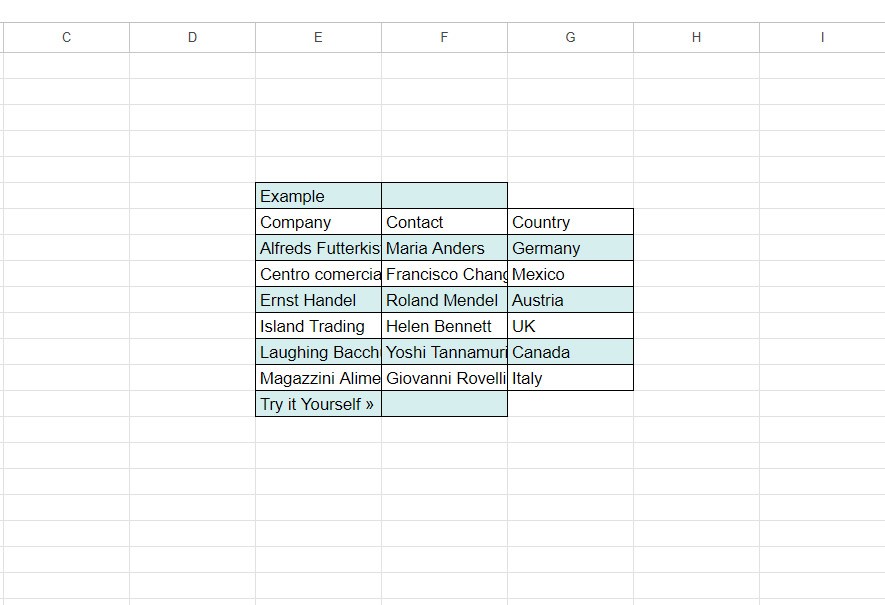
Adăugarea funcției Copiere ca tabel în Instrumentul Snipping este o îmbunătățire semnificativă a interacțiunii cu datele. În acest fel, utilizatorii pot extrage cu ușurință date structurate de tabel din capturi de ecran, transferând informații între aplicații cu oameni care lucrează cu foi de calcul, documente și e-mailuri.